
Windows 11 est disponible depuis 2022 en tant que mise à niveau gratuite pour ceux qui utilisent encore Windows 10. Avant de télécharger le nouveau système d’exploitation de Microsoft, nous avons rassemblé ici toutes les informations importantes à son sujet : les dernières actualités, les nouvelles et meilleures fonctionnalités, les différences avec Windows 10, quelques conseils, comment le télécharger, son prix, etc.
👉 Windows 11 : les dernières actualités
🕖 Quelle est la date de sortie de Windows 11 ?
Microsoft a lancé Windows 11 le 5 octobre 2021 en tant que mise à jour gratuite de Windows 11, bien que certaines personnes aient pu l’installer un jour plus tôt, le 4 octobre. Microsoft continue de déployer la mise à jour sur les appareils éligibles et les utilisateurs sont avertis lorsque la mise à jour est disponible.
En 2023, de nombreux fabricants d’ordinateurs portables et de PC fournissent leurs nouveaux produits avec Windows 11 préinstallé. Cela inclut les nouveaux appareils Microsoft Surface Pro 8, Surface Go 3 et Surface Laptop Studio, qui ont été lancés pour coïncider avec la date de sortie de Windows 11.
Windows 11 profite désormais de mises à jour régulières et si le système a récemment fêté son second anniversaire, sachez qu’il y a encore quelques problèmes qui doivent être résolus. Si vous souhaitez toutefois franchir le pas, voici comment télécharger et installer Windows 11 sur votre PC ou ordinateur portable Windows.
⚒️ Quelle est la configuration système requise pour Windows 11 ?
Envie de passer sur Windows 11 ? Microsoft a publié la configuration requise pour la mise à jour que vous pouvez consultez ci-dessous :
- Processeur : 1 gigahertz (GHz) ou plus rapide avec au moins deux cœurs sur un processeur ou SoC 64 bits compatible
- RAM : 4 Go
- Stockage : 64 Go
- Micrologiciel système : UEFI, compatible Secure Boot
- TPM : Module de plate-forme sécurisée 2.0
- Carte graphique : DirectX 12 ou version ultérieure avec pilote WDDM 2.0
- Affichage : 720p, 8 bits par canal de couleur, au moins 9 pouces de diagonale
- Connexion Internet et compte Microsoft : Windows 11 Famille nécessite une connexion Internet active et un compte Microsoft pour effectuer la configuration initiale du système d’exploitation ou lors du basculement d’un appareil hors de Windows 11 Famille en mode S.
💶 Quel est le prix de Windows 11 ?
Windows 11 est une mise à jour gratuite pour les utilisateurs Windows existants. Vous devez être en ligne pour télécharger, installer et activer les versions Home, et vous devez disposer d’un compte Microsoft lors de l’installation ou de la mise à niveau de votre PC ou tablette.
Windows 11 est également préinstallé gratuitement sur les nouveaux PC et ordinateurs portables, mais vous devriez vérifier avant d’acheter pour vous en assurer. Dans certains cas, de nouveaux ordinateurs portables et PC peuvent toujours être vendus avec Windows 10, et vous devrez effectuer vous-même la mise à niveau gratuite (voir ci-dessous).
Si vous désirez tout de même acheter une licence de Windows 11, voici les tarifs (prix public conseillé) :
- Windows 11 Famille : 145,00 €
- Windows 11 Professionnel : 259,00 €
🆚 Quelles différences entre Windows 11 Famille et Windows 11 Pro ?
En fonction de l’utilisation que vous faites actuellement de votre système, vous devrez peut-être déterminer si vous effectuerez une mise à niveau vers la version familiale standard de Windows 11 ou si vous devez passer à Windows 11 Pro, la version entreprise du système d’exploitation de Microsoft. Quelle que soit votre préférence, les deux ont les mêmes exigences système minimales, vous devrez donc respecter ces normes, quelle que soit la version que vous choisissez.
Windows 11 Pro présente de nombreux avantages, mais ils sont principalement liés à la sécurité pour protéger les entreprises et les organisations afin de protéger les données, avec des fonctionnalités telles que la protection des informations Windows (en abrégé, WIP). Une autre différence que vous verrez entre Windows 11 Famille et Pro est lorsque vous le configurez pour la première fois : Windows 11 Famille doit être configuré avec une connexion Internet et un compte Microsoft.
En dehors de cela, Windows 11 Famille possède les mêmes avantages que Windows 11 Professionnel, à quelques détails près. Notez que si vous désirez installer Windows 11 pour un PC de jeu, vous ne verrez aucunes différences entre les deux éditions, qui vous proposeront les mêmes performances.
Voici ce que propose Windows 11 Pro en plus de Windows 11 Famille :
- BitLocker : pour le chiffrement des fichiers et des disques entiers.
- Encryption File System (EFS) : pour le chiffrement des fichiers et dossiers individuels.
- Windows Information Protection (WIP) : pour une protection contre les fuites de données accidentelles provenant de logiciels et de services tels que la messagerie électronique, les réseaux sociaux et le stockage cloud, qui ne peuvent pas être contrôlés par l’entreprise.
- Stratégie de groupe : pour accéder et gérer à distance les PC, les comptes d’utilisateur, les fichiers, les imprimantes, etc.
- Éditeur de stratégie de groupe : un moyen convivial d’activer ou de désactiver des fonctions ou des éléments spécifiques dans Windows 11, sans avoir à modifier le registre.
- Utilisateurs et groupes locaux : outils permettant aux administrateurs d’exécuter des ordinateurs locaux et distants d’un seul endroit.
- Configuration en mode kiosque : pour configurer un appareil entièrement à distance à l’aide de la gestion des appareils mobiles de Microsoft.
- Hyper-V : outil intégré servant à créer des machines virtuelles, une simulation complète d’un appareil Windows 11 entièrement basée sur des logiciels.
- Accès affecté : pour exécuter différentes applications en fonction de l’utilisateur, ce qui permet de séparer et de sécuriser les expériences individuelles.
- Approvisionnement dynamique : pour faciliter la configuration de votre appareil Windows 11 et sa connexion avec votre organisation, le processus plus court que d’habitude.
- Enterprise State Roaming avec Azure, le service de cloud computing de Microsoft : pour offrir une expérience plus cohérente sur tous les appareils Windows 11 tout en réduisant le temps de configuration nécessaire à la configuration d’un nouveau périphérique.
- Active Directory : stockage de détails sur chaque réseau de domaine Windows, sur lequel s’appuient de nombreuses autres fonctionnalités, avec des versions standard et Azure incluses.
- La possibilité de configurer un appareil sans compte Microsoft.
- Des versions spécifiques aux entreprises du Microsoft Store et de Windows Update.
🤔 Comment vérifier si mon PC est compatible avec Windows 11 ?
Si nous vous avions déjà expliqué comment installer Windows 11 sur un PC compatible et comment installer Windows 11 sur un PC non compatible dépourvu de puce TPM 2.0, nous vous expliquons ici comment vérifier si votre PC dispose d’une puce TPM.
En effet, l’une des restrictions majeures imposées par Microsoft pour pouvoir basculer vers Windows 11 est la nécessité de disposer d’une puce ou d’un module TPM 2.0 (intégré aux processeurs AMD ou Intel les plus récents) dans son ordinateur, et que celui-ci soit bien entendu activé dans le BIOS.
Microsoft permet de savoir assez facilement si votre PC est compatible ou non par le biais d’une application : PC Health Check, qui vous dira directement si votre PC est compatible avec Windows 11 ou s’il ne l’est pas.
En revanche, si vous préférez le vérifier manuellement, voici la marche à suivre :
- Appuyez sur Windows + R
- Entrez tpm.msc
- Appuyez sur Entrée
Vous allez être amené à l’écran de gestion du TPM. Cette fenêtre vous dira si vous avez une puce TPM et quelle version vous avez. Pour rappel, vous aurez besoin d’une puce TPM 2.0 pour installer Windows 11.
Parfois, ces deux méthodes ne fonctionnent pas. Si vous pensez quand même avoir une puce TPM 2.0, vérifiez dans votre BIOS. La puce pourrait être désactivée, surtout si vous avez conçu votre PC vous-même, par exemple. Le processus d’accès au BIOS varie d’un ordinateur à l’autre, reportez-vous au manuel de votre carte mère pour savoir comment faire.
Une fois dans vos paramètres BIOS, cherchez un sous-menu relatif à la puce TPM (elle peut être nommée Intel PTT, qui signifie Platform Trust Technology, sur certaines cartes mères). Sur certaines cartes mères Asus, ce paramètre se trouve dans Advanced > PCH-FW Configuration. Une fois que vous l’avez activée dans le BIOS, essayez à nouveau les étapes ci-dessus afin de pouvoir installer Windows 11.
🧐 Comment installer Windows 11 ?
Si votre PC sous Windows est compatible, les étapes pour installer Windows 11 sont faciles. Voici comment faire.
- Allez dans Démarrer.
- Cliquez sur Paramètres.
- Cliquez sur Mise à jour et sécurité.
- Cliquez sur Windows Update.
- Cliquez enfin sur Rechercher les mises à jour. Installez Windows 11.
Alternativement, vous pouvez faire une nouvelle installation de Windows 11 (une clean install ou installation propre). À l’aide d’une clé USB d’un minimum de 8 Go, suivez ces étapes :
- Téléchargez l’outil de création de médias de Windows 11.
- Exécutez mediacreationtool.exe et choisissez la langue et l’édition souhaitées.
- Sélectionnez l’option Lecteur flash USB et laissez-le installer Windows 11 sur votre clé USB de 8 Go ou plus.
- Entrez dans le BIOS sur le PC et modifiez l’ordre de démarrage afin que votre périphérique amovible arrive en premier.
- Démarrez avec le lecteur flash connecté et suivez les invites de configuration de Windows 11.
- Démarrez le PC avec la clé USB. Appuyez sur n’importe quelle touche pour continuer. Cliquez sur le bouton Installer maintenant.
- Cliquez sur l’option Je n’ai pas de clé de produit si vous effectuez une réinstallation. Si Windows 11 était précédemment activé après l’installation, la réactivation se ferait automatiquement. Sélectionnez l’édition de Windows 11 (le cas échéant). Cochez l’option J’accepte les termes de la licence.
- Sélectionnez l’option Personnalisé : Installer uniquement Windows (avancé).
- Sélectionnez chaque partition du disque dur sur laquelle vous souhaitez installer Windows 11 21H2 et cliquez sur le bouton Supprimer. (Généralement, le Drive 0 est le lecteur qui contient tous les fichiers d’installation.)
- Sélectionnez le disque dur (Drive 0 Unallocated Space) pour installer Windows 11.
- Suivez le reste des instructions.
Si vous avez déjà Windows 11 et que vous souhaitez le réinstaller, vous pouvez le faire depuis les paramètres : Système > Récupération > Options de récupération > Réinitialiser ce PC.
🔙 Comment repasser de Windows 11 à Windows 10 ?
Windows 11 ne vous plait pas ? Il peut arriver que vous deviez revenir à Windows 10. Cela peut être dû au fait qu’une application n’est pas encore compatible ou que Windows 11 n’apprécie pas un composant de votre PC.
Heureusement, nous avons un guide prêt qui peut vous guider pas à pas : comment revenir à Windows 10 quand on a déjà installé Windows 11. Notez que cette méthode ne fonctionne que si vous avez effectué une mise à niveau de Windows 10 vers Windows 11. Avant de commencer, il est conseillé de sauvegarder vos fichiers par précaution.
- Ouvrez Paramètres > Options de récupération. Autrement, accédez à la section Windows Update dans la liste de gauche, puis cliquez sur Options avancées dans le volet de droite. Faites défiler la liste jusqu’à la section Options supplémentaires et cliquez sur Récupération.
- Recherchez Retour en arrière. Si vous ne voyez pas cela disponible, vous êtes en dehors de votre fenêtre de 10 jours et devrez utiliser l’autre méthode ci-dessous pour rétrograder.
- Cliquez sur le bouton Retour en arrière pour commencer le processus.
Une fenêtre apparaîtra vous demandant pourquoi vous revenez à Windows 10, puis elle sera suivie de plusieurs autres écrans interstitiels qui offrent des suggestions et/ou des conseils avant de commencer la restauration. N’oubliez pas non plus que vous devrez vous souvenir de votre mot de passe pour vous connecter à Windows 10, alors ne l’oubliez pas.
Votre PC a été acheté avec Windows 11 préinstallé ou le délai de 10 jours est dépassé ? Pour revenir à Windows 10, vous devrez effectuer une installation complète du système d’exploitation Windows. Cela implique de tout effacer de votre PC et de recommencer à zéro, alors assurez-vous de sauvegarder vos fichiers.
Pour ce faire, le moyen le plus simple consiste à vous équiper d’une clé USB de plus de 8 GB et de visiter la page de téléchargement de Windows 10 de Microsoft puis rechercher le support d’installation de Windows 10. Téléchargez l’outil, ouvrez-le, puis suivez les étapes à l’écran.
☀️ Quelles sont les nouveautés de Windows 11 ?
Comme nous vous l’avions montré lors de notre test complet, Windows 11 propose une flopée de nouveautés vis-à-vis de Windows 10. Le système d’exploitation est plus moderne, avec des fenêtres arrondies. L’un des changements les plus importants que les utilisateurs remarqueront est que le menu Démarrer a été déplacé vers le centre de l’écran. Il change dynamiquement en fonction de l’heure de la journée et du contenu avec lequel vous travaillez.
Le mode clair et un nouveau mode sombre sont également présents, avec une conception unifiée sur tout le système d’exploitation et des fonds d’écran colorés à choisir également.
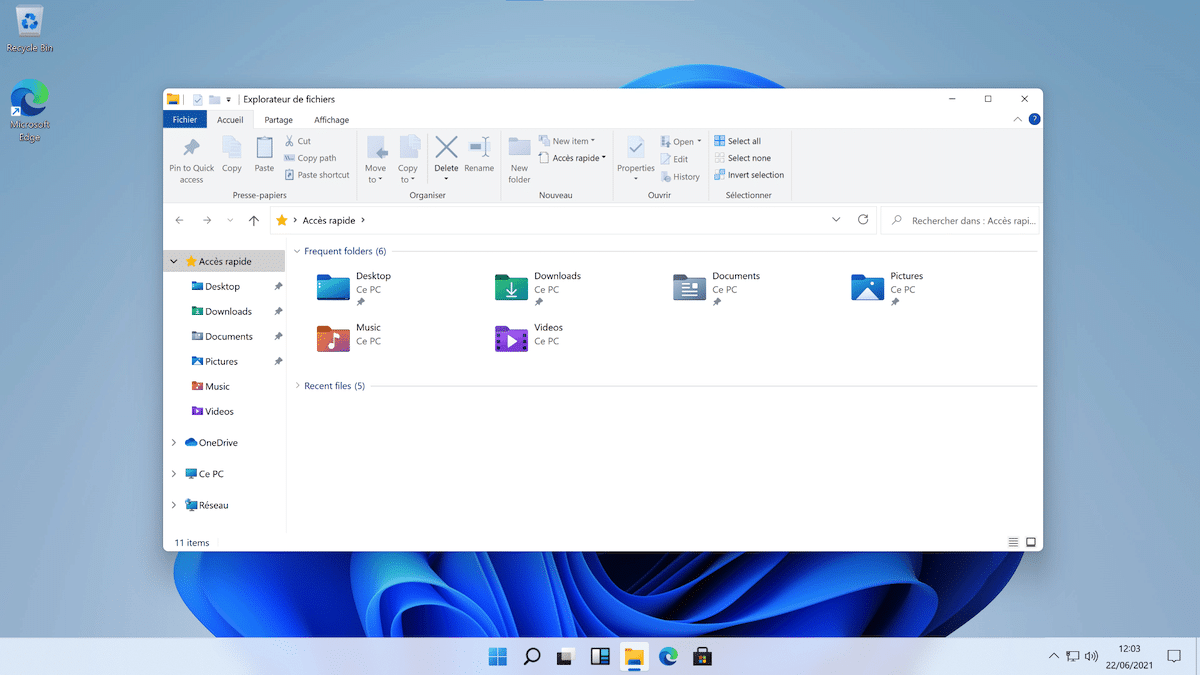
Les widgets Windows sont de retour dans Windows 11, accessibles via le dock, Microsoft vantant des fonctionnalités dynamiques alimentées par l’IA qui permettent aux widgets, comme avec le menu Démarrer. Sur un écran tactile, vous pouvez glisser depuis la gauche sur le bureau pour faire apparaître des widgets (la météo, les cartes Bing, les actualités, etc.)
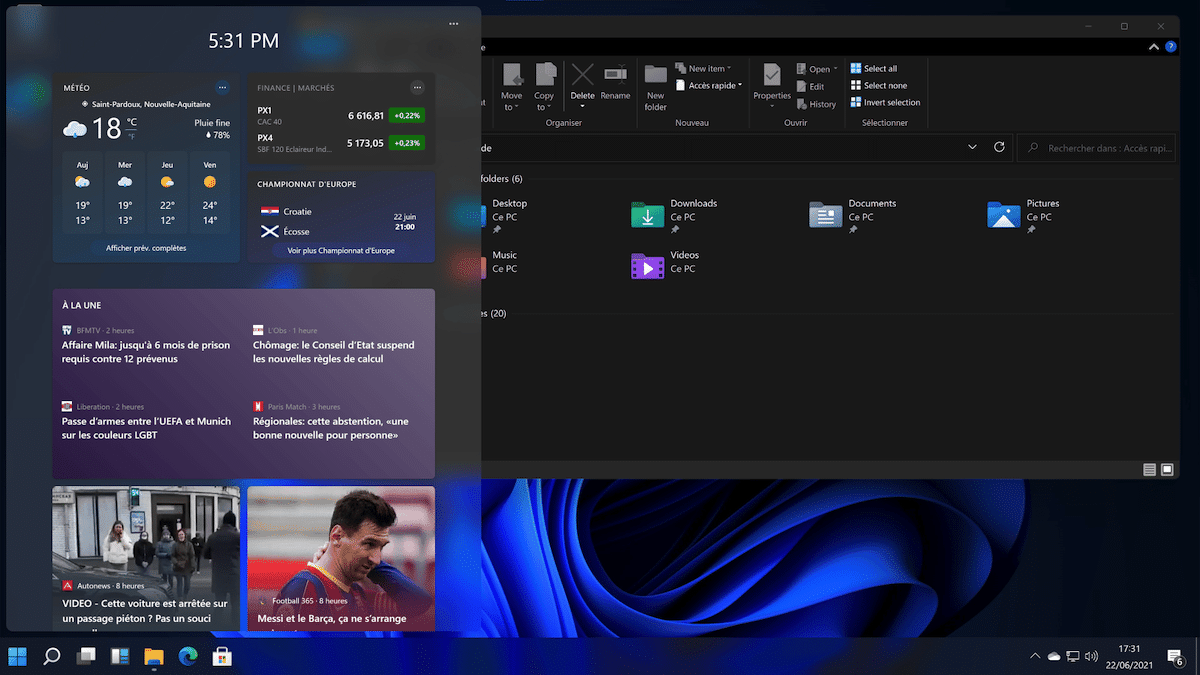
Si vous hésitez à sauter le pas, voici la liste des nouveautés les plus notables de Windows 11 par rapport à Windows 10 :
- Nouvelle interface utilisateur : Windows 11 présente une nouvelle interface utilisateur avec des icônes et des menus repensés, ainsi que des animations plus fluides.
- Centre de widgets : Le centre de widgets de Windows 11 permet d’accéder rapidement à des informations telles que la météo, les actualités et les calendriers.
- Meilleure intégration de Microsoft Teams : Microsoft Teams est intégré directement dans la barre des tâches de Windows 11, permettant un accès facile aux appels et aux réunions.
- Bureau virtuel amélioré : Les bureaux virtuels de Windows 11 sont plus intuitifs à utiliser, avec des fonctionnalités améliorées pour la gestion des fenêtres.
- Nouvelle fonctionnalité de Snap Layouts : Les Snap Layouts permettent aux utilisateurs de diviser facilement leur écran en différentes sections pour une productivité accrue.
- Snap Groups : Les Snap Groups permettent aux utilisateurs de sauvegarder et de restaurer rapidement leurs configurations de fenêtres pour une utilisation ultérieure.
- Nouveaux sons de système : Windows 11 dispose de nouveaux sons de système qui ont été conçus pour être plus agréables à l’oreille.
- Microsoft Store rénové : Le Microsoft Store de Windows 11 a été entièrement repensé pour une meilleure expérience utilisateur et une plus grande sélection d’applications.
- Prise en charge native des applications Android : Windows 11 prend en charge les applications Android, permettant aux utilisateurs d’exécuter des applications Android directement sur leur PC.
- Meilleure prise en charge des écrans tactiles : Windows 11 est conçu pour mieux prendre en charge les écrans tactiles, avec des gestes intuitifs pour les utilisateurs de PC à écran tactile.
- L’intégration des applications Apple Music, Apple TV et Apple Devices (l’équivalent d’iTunes) pour Windows 11.
Précisons que depuis mars 2023, Microsoft a annoncé l’arrivée de ChatGPT intégré à Bing dans la barre des tâches de Windows 11. Les utilisateurs peuvent ainsi poser des questions directement au nouveau Bing depuis la barre des tâches.
🦠 Windows 11 est-il plus sécurisé que Windows 10 ?
On ne va pas se le cacher, Windows 11 est encore truffé d’erreurs. Si nous n’avons pas eu plus de problèmes avec Windows 11 qu’avec Windows 10 à la rédaction de Tom’s Guide, nous remontons régulièrement des soucis rencontrés avec le système d’exploitation de Microsoft, comme l’étonnant bug où Microsoft a forcé les PC incompatibles à se mettre à jour avec des invites en plein écran.
En théorie, Windows 11 est annoncé comme étant plus sécurisé pour plusieurs raisons. Il dispose de plusieurs nouveautés :
- Sécurité renforcée du processeur : Windows 11 utilise la technologie de sécurité des processeurs telle que Windows Defender System Guard, qui aide à protéger contre les attaques de logiciels malveillants et les attaques de micrologiciels.
- Sécurité de la mémoire : Windows 11 utilise la technologie de segmentation de la mémoire pour isoler les processus les uns des autres, ce qui aide à protéger contre les attaques de logiciels malveillants qui tentent de prendre le contrôle de votre système.
- Windows 11 dispose de nouvelles fonctionnalités de sécurité des appareils telles que Windows Hello for Business, qui permet une authentification multi-facteurs plus sûre.
- Gestion des accès aux données : Windows 11 offre des fonctionnalités améliorées pour gérer les accès aux données, y compris des contrôles de protection des informations sensibles qui peuvent aider à prévenir les fuites de données.
Malgré tout, en février 2023, Windows 11 peinait toujours autant à séduire : selon les dernières données récoltées par Statcounter, Windows 10 reste largement devant, équipant près de 70 % de machines dotés d’un système Microsoft, contre 18 % pour Windows 11, qui fait très lentement sa place. En mars 2023, le système nouveau d’exploitation était toujours considéré comme un bide.
Par exemple, la version 22H2 de Windows 11 était soumise à un problème d’ampleur : beaucoup se plaignent de ne pas pouvoir installer les pilotes de certains composants Intel et Realtek. Windows affiche un message d’erreur et aucune solution n’a pour l’instant été trouvée pour contourner ce souci.
Un nouveau bug particulièrement gênant empêchait aussi les utilisateurs d’interagir avec le menu Démarrer et la barre des tâches. Microsoft enquête déjà sur ce bug pour savoir comment le corriger dans les plus brefs délais.
Windows Defender a également quelques déboires sous Windows 11. Les raccourcis vers le logiciel dans le menu Démarrer, la barre des tâches et sur le Bureau disparaissaient avec une mise à jour. En mars 2023, un problème d’ampleur affectait aussi les cartes graphiques AMD.
🎮 Windows 11 est-il mieux que Windows 10 pour jouer aux jeu vidéo ?
C’est « la » question que nous nous étions posés à sa sortie, l’équipe de Tom’s Guide étant férue de jeux vidéo sur PC. Rassurez-vous, Windows 11 est conçu pour être plus performant que Windows 10, en particulier en termes de jeu vidéo.
Cela est dû à plusieurs améliorations apportées au système d’exploitation, telles que la prise en charge native du DirectStorage, une technologie qui permet aux jeux de charger les données plus rapidement à partir du disque dur, ainsi que des améliorations de la gestion des ressources du processeur et de la carte graphique.
De plus, Windows 11 dispose également d’une meilleure prise en charge de la technologie graphique DirectX 12 Ultimate, qui offre une expérience de jeu plus immersive et réaliste.
En revanche, nous tenons à préciser que la performance des jeux dépend bien évidemment de la configuration matérielle de votre système, de vos composants, etc. C’est essentiel. Mais à machine égale, si votre PC répond aux exigences matérielles recommandées pour Windows 11, vous devriez être en mesure de profiter d’une expérience de jeu améliorée par rapport à Windows 10. Si votre système ne répond pas à ces exigences, vous pourrez constater une performance similaire à celle de Windows 10, voire une performance inférieure si votre configuration matérielle est en deçà des exigences minimales.
À lire : Windows : comment reconnaître les codes d’erreurs ?
Rappelons aussi que sur Windows 11 (comme sur Windows 10), vous avez accès au Xbox Game Pass, qui offre une grande bibliothèque de jeux PC, y compris des jeux exclusifs Xbox, pour un abonnement mensuel. Vous pouvez télécharger et jouer à des jeux de qualité AAA ainsi qu’à des jeux indépendants populaires, ce qui offre une grande variété de choix de jeux pour tous les goûts. Le service propose également des jeux récents et des classiques.
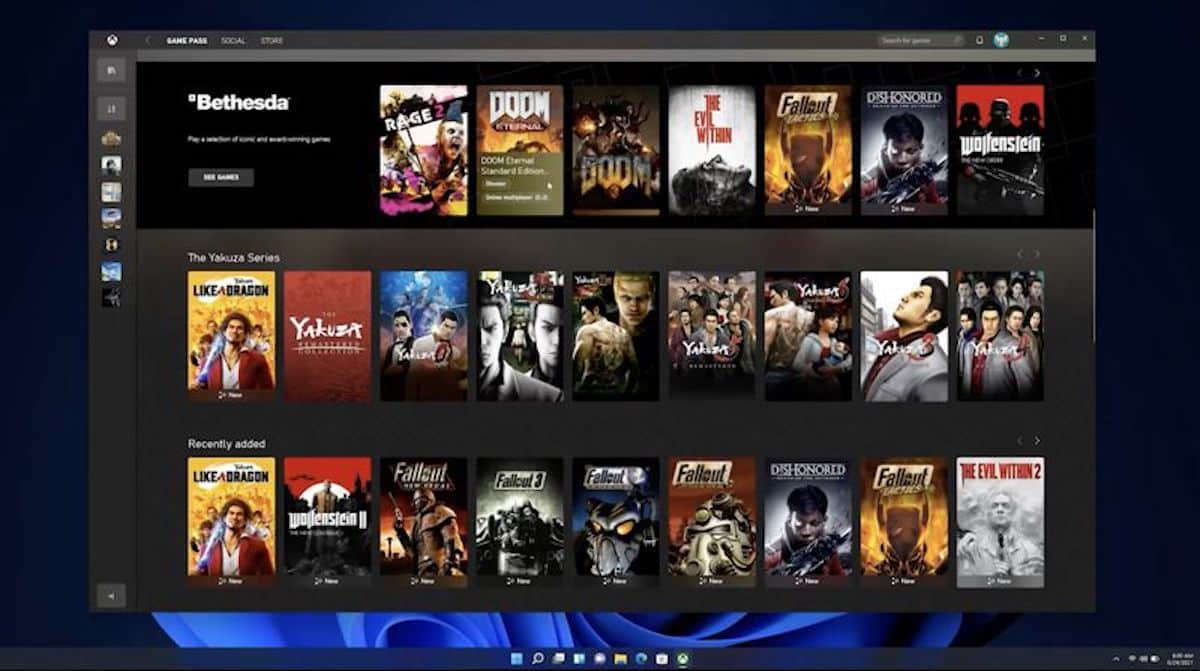
S’il est aussi disponible sur Windows 10, le Xbox Game Pass est étroitement intégré à Windows 11. L’application est parfois capricieuse, mais malgré tout, elle facilite la recherche et l’installation de jeux, ainsi que la gestion de votre abonnement. Vous pouvez également jouer à des jeux en streaming via le cloud sur votre PC sous Windows 11, ce qui vous permet de jouer à des jeux sans avoir à les télécharger et à les installer localement.
Voici toutefois quelques conseils pour optimiser les performances de Windows 11 en jeu vidéo :
- Mettez à jour les pilotes de votre carte graphique : assurez-vous que les pilotes de votre carte graphique sont à jour pour maximiser les performances en jeu, que vous ayez une carte graphique sous AMD ou sur NVIDIA.
- Fermez les applications en arrière-plan : fermez toutes les applications que vous jugez non essentielles avant de jouer pour libérer des ressources système.
- Optimisez les paramètres graphiques : réduisez les paramètres graphiques tels que la qualité des ombres, la résolution (c’est le plus gourmand généralement), la distance de vue, etc.
- Utilisez un logiciel de surveillance des performances : installez MSI Afterburner ou HWMonitor pour vous aider à identifier les goulots d’étranglement et les problèmes de performances sur votre PC sous Windows 11. Vous pouvez utiliser ces outils pour surveiller les performances de votre CPU, GPU et RAM.
- Désactivez les fonctionnalités inutiles : n’hésitez pas à désactiver les fonctionnalités inutiles telles que Cortana, les mises à jour automatiques et les notifications pour libérer des ressources système.
- Utilisez un disque dur SSD : les disques durs SSD sont plus rapides que les disques durs traditionnels voués à disparaître, ce qui peut aider à améliorer les performances en jeu en réduisant les temps de chargement.
- Fermez tous les programmes de capture vidéo ou de streaming : tous les programmes de capture de vidéo ou de streaming sont gourmands, fermez-les avant de jouer pour libérer des ressources système.
👨🏻💻 Peut-on installer Windows 11 sur Mac ?
Oui et non : Boot Camp n’est plus pris en charge sur les MacBook Air, MacBook Pro et Mac mini M1 et M2. En revanche, la version 18 de Parallels Desktop permet désormais de profiter de Windows 11 en machine virtuelle et en quelques clics, moyennant une licence dudit logiciel à 99,99 €. Attention puisqu’il s’agit d’une machine virtuelle et pas d’une installation native sur une partition dédiée du Mac.
🤔 Que choisir entre Windows 10 et Windows 11 ?
Le choix entre Windows 10 et Windows 11 dépendra de vos besoins et de vos préférences : si vous êtes satisfait de Windows 10 et que votre système répond à toutes vos exigences, il n’y a aucune raison de passer à Windows 11.
En revanche, si vous recherchez une interface utilisateur modernisée, des fonctionnalités améliorées pour les jeux vidéo ainsi que des fonctionnalités de sécurité renforcées, alors Windows 11 peut être un choix judicieux.
Il est également important de noter que Windows 10 atteindra la fin de sa prise en charge en octobre 2025. Autrement dit, les utilisateurs devront passer à Windows 11 pour continuer à bénéficier des mises à jour de sécurité et de fonctionnalités. Ou attendre la sortie de Windows 12, à vous de voir.
Windows 11 : prix, fonctionnalités, nouveautés, comment mettre à ... - Tomsguide
Read More

No comments:
Post a Comment